win10和winxp共享 win10如何访问Windows XP系统共享文件
发布时间:2023-09-23 09:52:17 浏览数:
win10和winxp共享,随着科技的不断发展,操作系统也在不断更新换代,Windows 10作为最新一代的操作系统,拥有更加强大的功能和更高的性能。在一些特定情况下,我们可能需要访问旧版操作系统如Windows XP的共享文件。Win10如何访问Windows XP系统的共享文件呢?本文将为大家介绍Win10与WinXP之间的共享设置方法,帮助大家轻松实现文件共享。
具体步骤:
1.打开电脑后,点击开始—Windows 系统—控制面板程序。

2.进入控制面板主界面后,选择“程序”。
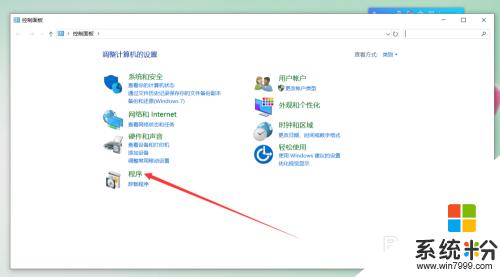
3.在程序和功能界面选择“启用和关闭Windows功能”。
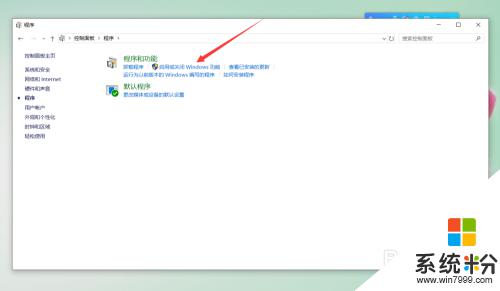
4.打开“启用和关闭Windows功能”界面后,勾选“SMB 1.0/CIFS 文件共享支持”,然后点击确定。
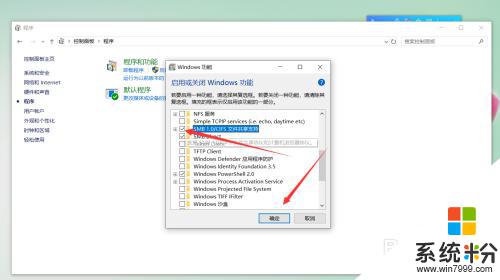
5.点击确定后弹出功能安装进度条界面。
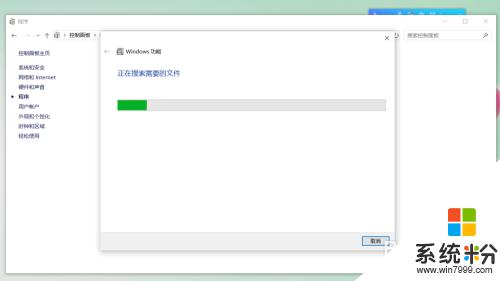
6.Windows功能弹出安装完成提示,点击“立即重新启动”完成安装。
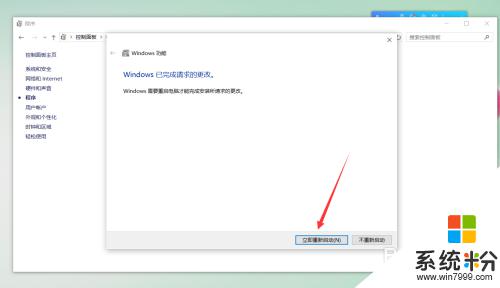
7.重新启动后,输入共享文件网络地址就可以访问了。
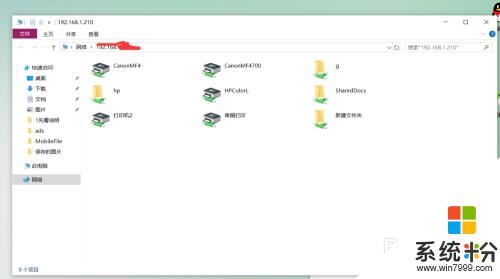
以上是win10和winxp共享的全部内容,如果您遇到这种情况,请按照本文提供的方法进行解决,我们希望这些方法对您有所帮助。